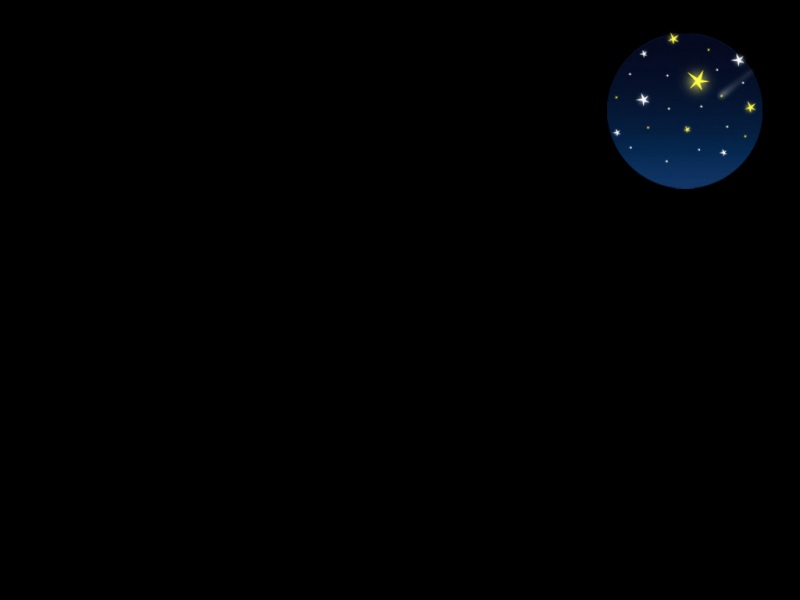尺寸精度代表着单位,在CAD中尤其重要,那么大家知道CAD里面如何修改尺寸精度吗?下面是小编整理的CAD里面如何修改尺寸精度的方法,希望能帮到大家!
CAD里面修改尺寸精度的方法
首先,我们打开cad软件,先输入L命令画一条直线
然后再画第二条直线,在画第二条直线的时候会显示角度数值随着直线的旋转而变化,而且显示的是整数,如图所示
要把角度精确到0.00,就要更改角度的单位精度,首先找到菜单栏的“格式”选项
点击“格式”,弹出右菜单栏,找到右菜单栏中的“单位”选项
在出现的对话框的右边就是角度了,在类型的下拉菜单中选择十进制,类型下方的精度,通过精度的下拉菜单选择你想要的精确度。
选择好你要的精度之后,单击左下角的“确认”就可以了。
看了“CAD里面如何修改尺寸精度”